Ugrađeni softver modema TP-Link TD-W8951ND
U ovoj maloj uputi želim detaljno prikazati postupak ažuriranja firmvera modema TP-Link TD-W8951ND. Ovo je ADSL modem koji može distribuirati Internet putem Wi-Fi mreže. Vrlo popularan uređaj koji instaliraju mnogi pretplatnici na ADSL Internet. Modem i Wi-Fi usmjerivač u jednom uređaju, vrlo povoljno. Nije potrebno instalirati dva uređaja.
Za stabilan rad TP-Link TD-W8951ND, preporučuje se ažuriranje firmvera. Sama arhiva s datotekom firmvera može se preuzeti sa službenog web mjesta TP-Link. Zatim na upravljačkoj ploči modema morate odabrati firmver i započeti ažuriranje. Mnogi traže upravo ruski firmware. Ali želim odmah reći da softver s upravljačkom pločom na ruskom jeziku nije dostupan za sve hardverske verzije TD-W8951ND. Čak i ako su postavke na engleskom jeziku, postavljanje ovog modema nije nimalo teško. Dakle, instalirajte najnoviji firmver za svoju verziju hardvera.
Trening:
- Prvo morate saznati hardversku verziju svog modema. Vrlo je važno. Ako firmware preuzmete ne za svoju verziju hardvera, uređaj možda neće uspjeti. Verzija hardvera može se pogledati na naljepnici ispod TD-W8951ND.
 Imam Ver: 6.0. To znači da moram preuzeti firmware za hardversku verziju 6.
Imam Ver: 6.0. To znači da moram preuzeti firmware za hardversku verziju 6. - Zatim idemo na web mjesto TP-Link: //www.tp-linkru.com/download/TD-W8951ND.html i odabiremo našu verziju hardvera.
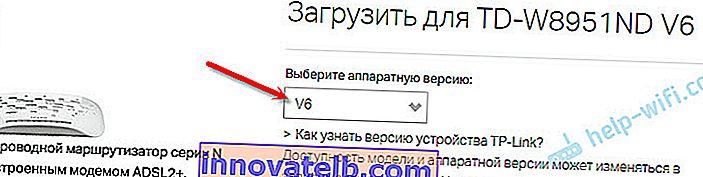 Na karticu "Firmware" ili firmware učitajte potreban firmware. Pogledajte opis, datum izlaska, verziju itd. Nova je na samom vrhu.
Na karticu "Firmware" ili firmware učitajte potreban firmware. Pogledajte opis, datum izlaska, verziju itd. Nova je na samom vrhu.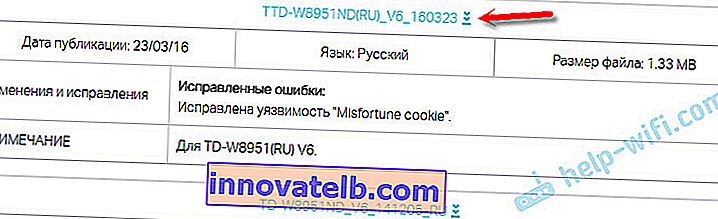 Spremite arhivu na računalo.
Spremite arhivu na računalo. - Otvorite preuzetu arhivu i iz nje izvucite datoteku "ras".
- Povežite TP-Link TD-W8951ND s prijenosnim računalom ili računalom putem mrežnog kabela.

Isključite Wi-Fi ako je na vašem računalu. Firmware se mora ažurirati samo kabelom. Preko Wi-Fi mreže - u ekstremnim slučajevima i na vlastitu odgovornost i rizik.
Tada je sve vrlo jednostavno.
Ažuriranje softvera TP-Link TD-W8951ND
Prvo morate otići na postavke modema. Da biste to učinili, u pregledniku idite na tplinkmodem.net ili 192.168.1.1. Ako ne možete otvoriti postavke, pokušajte ponovo s 192.168.0.1. Pojavit će se stranica na kojoj morate navesti prijavu i lozinku modema. Tvornica: admin i admin. Nakon toga trebala bi se otvoriti upravljačka ploča.
U postavkama idite na odjeljak "Održavanje" - "Firmware".
- Možete kliknuti gumb "ROMFILE SAVE" i spremiti sve postavke usmjerivača u datoteku. Tako da ih nakon firmvera, ako postavke ne uspiju, vratite iz datoteke odabirom na istoj stranici u polju "New Romfile Location".
- Kliknite gumb "Odabir datoteke" nasuprot stavke "Novo mjesto firmvera".
- Odaberite datoteku firmware-a "ras" na računalu.
- Kliknite gumb "NADGRADI".

Pokreće se postupak ažuriranja softvera. Čekamo da sve završi. Modem će se ponovno pokrenuti i pojavit će se prozor za autorizaciju za ulazak u postavke.
 Imam Ver: 6.0. To znači da moram preuzeti firmware za hardversku verziju 6.
Imam Ver: 6.0. To znači da moram preuzeti firmware za hardversku verziju 6.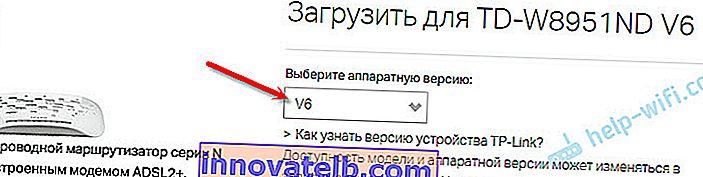 Na karticu "Firmware" ili firmware učitajte potreban firmware. Pogledajte opis, datum izlaska, verziju itd. Nova je na samom vrhu.
Na karticu "Firmware" ili firmware učitajte potreban firmware. Pogledajte opis, datum izlaska, verziju itd. Nova je na samom vrhu.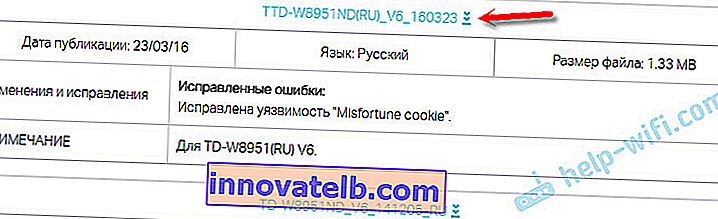 Spremite arhivu na računalo.
Spremite arhivu na računalo.